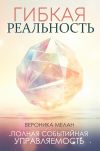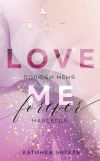Текст книги "BIOS. Экспресс-курс"
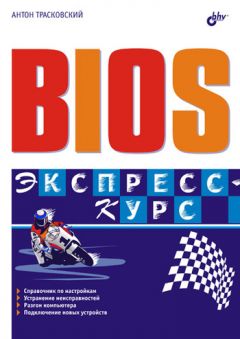
Автор книги: Антон Трасковский
Жанр: Техническая литература, Наука и Образование
сообщить о неприемлемом содержимом
Текущая страница: 5 (всего у книги 18 страниц) [доступный отрывок для чтения: 6 страниц]
Сначала определите, какой разъем используется для установки процессора на вашей материнской плате, для этого можно обратиться к документации на плату. Различие процессоров различных моделей и производителей настолько велико, что при покупке процессора другой фирмы практически всегда приходится менять и материнскую плату, а при установке другой модели процессора менять такие параметры, как напряжение питания, коэффициент умножения.
Последовательность такова:
1. Еще один момент заключается в том, что современные процессоры лучше подключать на материнскую плату, которая расположена не на стойках в корпусе, а на какой-нибудь подложке, препятствующей ее изгибу в момент установки системы охлаждения.
2. Если вы решили устанавливать процессор, не вынимая материнскую плату, освободите доступ к процессорному разъему, который легко найти по белому цвету пластмассы. Для этого откиньте в сторону неиспользуемые кабели, при необходимости временно отключите мешающие кабели. Такая ситуация, скорее всего, возникнет, если вы используете форм-фактор AT.
3. Снимите старую систему охлаждения. Поднимите фиксирующий рычаг разъема, обычно выполненного в виде металлического стержня, в положение, перпендикулярное поверхности материнской платы. Для этого следует немного отклонить рычаг в сторону от корпуса разъема, а затем потянуть вверх. При поднятом фиксирующем рычаге вы свободно вытащите старый процессор из разъема и установите новый.
4. Установите процессор в разъем в соответствии с ключами (срезы по краям процессора). Нет необходимости прилагать большие усилия при установке – процессор должен сам "упасть" в разъем. Если этого не происходит, то проверьте, не погнуты ли некоторые ножки. Особенно это актуально для процессоров под Socket 478.
5. Опустите рычаг до полной фиксации.
6. Установите новую систему охлаждения, подключите разъем питания вентилятора к соответствующему разъему на материнской плате (подробнее об этом смотрите в руководстве к материнской плате).
7. При необходимости установите перемычки (переключатели), указывающие напряжение питания, рабочие частоты в нужное положение.
8. Первый старт системы лучше производить при открытом корпусе, чтобы увидеть такие дефекты сборки, как неподключенный вентилятор и т. п.
Единственным исключением является новейший тип разъема Socket Т, который чаще называют LGA 775. Вместо ножек на процессоре стали применяться контактные площадки (ножки теперь расположены на материнской плате). Процесс установки изменился, но не так сильно. Ко всем процессорам Intel Pentium 4 в обязательном порядке прилагается инструкция по установке.
Последовательность такова:
1. Освободите доступ к процессорному разъему. Для этого откиньте в сторону все неиспользуемые провода питания, при необходимости временно отключите мешающие соединительные шлейфы.
2. Если радиатор с вентилятором на процессор еще не установлен, сделайте это. Аккуратно приложите процессор к радиатору так, чтобы пружинные держатели радиатора попали в предназначенные для них отверстия на процессорном блоке.
3. Установите процессор в разъем, расположенный на материнской плате, так, чтобы ключ на процессорной плате (прорезь) совпал с ключом на разъеме Slot 1. Признаком правильной установки процессора является характерный щелчок пластмассовых пружинных зажимов.
4. Подключите кабель питания вентилятора к соответствующему разъему.
5. При необходимости установите уровень напряжения питания и тактовую частоту процессора с помощью перемычек на материнской плате.
6. Убедитесь в правильности установки процессора.
7. Закройте крышку системного блока и закрутите винты.
Установка модулей оперативной памятиСледует иметь в виду, что иногда установка в систему дополнительной оперативной памяти (например, свыше 64 Мбайт) может заметно замедлить ее работу, если контроллер памяти не поддерживает ее кэширование.
Обратите внимание на то, из какого материала изготовлены контакты модулей. Не рекомендуется устанавливать модули с золотыми контактами (желтого цвета) в разъемы с контактами, покрытыми оловом (белого цвета), и наоборот. Контакт двух различных металлов может вызвать окисление одного из них. В нашем случае окислятся контакты, покрытые оловом.
30– и 72-контактные SIMM имеют вырез в углу со стороны 1-го контакта, второй тип, кроме этого – вырез посередине.
Если взять в руки 72-контактный модуль SIMM, то можно увидеть, что он имеет по 72 контакта с каждой стороны. Как же так? Объясняется это просто – смежные контакты с разных сторон в действительности являются одним и тем же контактом. Это было сделано для того, чтобы улучшить качество электрического соединения при установке модуля в разъемы.
Один 72-контактный модуль SIMM функционально полностью идентичен четырем 30-контактным модулям. На некоторых 30-контактных модулях отсутствуют отдельные контакты. Ничего страшного в этом нет, потому что модули SIMM такого типа проектировались с большим запасом, и реально используется значительно меньшее количество контактов, чем имеется. Поэтому отдельные производители модулей памяти просто не предусматривают наличие неиспользуемых контактов на печатной плате модуля.
Существуют переходники, позволяющие использовать 30-контактные SIMM на материнских платах с 72-контактными разъемами. Они представляют собой плату расширения под 72-контактный разъем со слотами для установки четырех 30-контактных модулей памяти. Такой способ имеет один важный недостаток: компьютеры класса Pentium требуют, как правило, установки модулей SIMM парами, что исключает возможность использования в них данного переходника и оставляет его только пользователям 486-х компьютеров. Кроме того, достаточно большие размеры переходника не всегда позволяют использовать его из-за ограниченного размера АТ-корпусов.
Последовательность установки модулей SIMM может быть следующей:
1. Освободите доступ к разъемам SIMM на материнской плате. Для этого откиньте в сторону все неиспользуемые провода питания, при необходимости временно отключите мешающие соединительные шлейфы.
2. Аккуратно, под углом примерно 45° поместите основание модуля в нижнюю часть разъема. Проверьте, совпадают ли ключи (вырез в нижней части модуля) и совпадают ли первые контакты модуля и разъема. Осторожно поверните модуль вверх до фиксации (обычно слышен отчетливый щелчок).
3. Убедитесь в правильности установки модуля.
4. Закройте крышку системного блока и закрутите крепежные винты.
Модули памяти DIMM внешне очень похожи на модули SIMM, но, в отличие от них, имеют раздельные контакты (обычно по 84 контакта с каждой стороны модуля), за счет чего появилась возможность увеличения числа банков памяти в каждом модуле. Фактически, у модулей DIMM «единица длины» используется более эффективно, чем у SIMM.
Если имеется несколько модулей памяти, рассчитанных на работу с разной частотой системной шины, то рекомендуется их устанавливать последовательно с повышением рабочей частоты, начиная со слота DIMM1 (например, DIMM1 – 66 Мгц, DIMM2 – 100 МГц).
Последовательность установки модулей DIMM может выглядеть следующим образом:
1. Освободите доступ к разъемам DIMM на материнской плате. Для этого откиньте в сторону все неиспользуемые провода питания, при необходимости временно отключите мешающие соединительные шлейфы.
2. Аккуратно установите модуль в разъем, проверьте, совпадают ли ключи на модуле и разъеме. Осторожно нажмите на него до полного защелкивания фиксаторов.
3. Убедитесь в правильности установки модуля.
4. Закройте крышку системного блока и закрутите крепежные винты.
Установка модулей RIMMМодули памяти RIMM крайне похожи на модули DIMM, процесс установки для них выглядит точно так же, за одним небольшим исключением – при использовании для работы памяти RDRAM все слоты должны быть заполнены (либо вы их заполняете модулями памяти, либо устанавливаете в них «пустышки»).
Установка модулей RIMM происходит аналогично модулям DIMM.
Установка плат расширенияКонструктивно шины расширения оформляются в виде щелевых разъемов (обычно их называют слотами). Количество и тип этих разъемов в основном и определяет возможности функционального расширения системы.
Порядок установки плат расширения может быть следующим:
1. Освободите доступ к одному из свободных разъемов на материнской плате. Для этого откиньте в сторону все неиспользуемые провода питания, при необходимости временно отключите мешающие соединительные шлейфы.
2. Совместите плату с разъемом расширения и осторожно вставьте ее, не допуская прогиба материнской платы. Иногда для установки платы в разъем требуется приложить значительное усилие. При установке платы ни в коем случае не раскачивайте ее из стороны в сторону. Раскачивание особенно опасно для видеоплат AGP, т. к. у них гораздо более мелкие контакты, чем у плат для других шин.
3. Проверьте правильность установки платы. Свидетельством успешной установки платы расширения может служить в случае с платой AGP явственный щелчок, а в случае плат PCI или ISA – визуальный контроль достаточности проникновения платы в слот.
4. Закройте крышку системного блока и закрутите крепежные винты.
5. Включите компьютер и установите необходимые для работы платы драйверы.
Шина ISA конструктивно выполнена в виде двух (иногда трех) щелевых разъемов. Она использует 8 или 16 бит данных и 20 или 24 бит адреса. Для удобства разъемы разделены на две части: основную – 8-битную с 62 контактами и дополнительную – 16-битную с 36 контактами. Стандартная рабочая частота шины примерно равна 8 МГц, хотя большинство плат успешно работают на частоте 10–13 МГц, а некоторые и на 16–25 (правда, в этом случае возрастает вероятность серьезных сбоев).
В распоряжении 8-битной части шины может быть до 6 линий запросов прерываний IRQ, у 16-битной – 11. Этого было бы вполне достаточно для устройств ISA, но часть этих ресурсов обычно используется самой материнской платой или устройствами на других шинах. Платы ISA могут использовать до трех 8-битных каналов DMA (для 16-разрядных устройств доступны еще и три 16-битных канала). Сигналы 16-битных каналов могут использоваться и для получения прямого управления шиной устройством, работающим в режиме Bus-Master.
Задача распределения ресурсов в платах, работающих на шине ISA, обычно решается с помощью установки перемычек на самой плате. Хотя в последнее время большее распространение получили программно-конфигурируемые устройства и устройства с поддержкой стандарта Plug and Play, т. е. автоматически конфигурируемые.
Все 8-разрядные платы расширения имеют только один интерфейсный разъем и могут оперировать только с 8-битными данными. 16-разрядная плата обязательно имеет два интерфейсных разъема – один основной (такой же, как в 8-разрядных) и один дополнительный. Такая плата может оперировать как с 8-, так и с 16-битными данными.
Для питания плат на шине ISA используются пять напряжений питания постоянного тока: +5 В, -5 В, +12 В, -12 В, 0 В (общий, корпус, ground). Все линии питания заведены на 8-разрядный разъем, кроме одной линии +5 В и одной линии "земли" на дополнительном разъеме.
Некоторые платы ISA имеют неполный набор контактов. Это вполне нормально, просто производители сэкономили немного металла, исключив из печатной платы неиспользуемые контакты.
В последнее время производители материнских плат в основном отказались от этой шины из-за ее низкой производительности и плохой поддержки стандарта Plug and Play.
Шина PCI – высокопроизводительная шина для подключения плат расширения. Разрабатывалась в расчете на работу с компьютерами класса Pentium и выше. Позволяет подключать до четырех устройств одновременно (но не более). Некоторые материнские платы содержат пять PCI-слотов. Это обусловлено тем, что четвертый и пятый слоты шины используют один канал запроса прерываний. В архитектуре современного компьютера шина PCI занимает особое место, т. к. является своего рода мостом между шиной центрального процессора и шиной ввода/вывода ISA/EISA или МСА. Стандартная частота шины равна 33 или 66 МГц.
Конструктивно разъем шины PCI похож на MCA/VLB, только он чуть длиннее – 124 контакта. Все разъемы и платы к ним могут поддерживать уровень сигналов 5 В или 3,3 В (есть универсальные платы, которые могут устанавливаться в любой разъем). В отличие от плат для остальных шин, микросхемы плат PCI расположены на левой поверхности. По этой причине последний (четвертый/пятый от центрального процессора) PCI-слот обычно разделяет использование посадочного места (отверстия в задней стенке системного блока) с соседним слотом ISA-шины. Это означает, что при установке четырех/пяти устройств PCI имеется возможность использования только одного устройства ISA.
Шина PCI является второй (после ISA) по популярности применения. Главным преимуществом этой шины перед предыдущими разработками является полная поддержка стандарта автоматического конфигурирования устройств Plug and Play.
Конструктивно шина AGP выполнена в виде отдельного слота, внешне напоминающего слот PCI, только коричневого цвета.
При установке видеоплаты на шине AGP необходимо учитывать, что в компьютере должно быть установлено не менее 32 Мбайт оперативной памяти. В противном случае AGP-плате негде будет размещать текстуры, и вы получите вместо большей производительности сплошные "тормоза".
Существует несколько модификаций шины AGP:
• AGP 1.0 – 1Х/2Х, пропускная способность 266/533 Мбит/сек, частота передачи данных 66 МГц, напряжение питания линий 3.3 В;
• AGP 2.0 – 4Х, пропускная способность 1066 Мбит/сек, частота передачи данных 133 МГц, напряжение питания линий 1.5 В;
• AGP 3.0 – 8Х, пропускная способность 2133 Мбит/сек, частота передачи данных 266 МГц, напряжение питания линий 0.8 В.
Шина PCI Express наиболее современная шина, призванная заменить все до нее использовавшиеся, в том числе PCI и AGP. Главное отличие – последовательность передачи данных. По примеру Serial ATA платы расширения теперь можно будет подключать, не выключая питания компьютера, а также пользоваться другими, не менее приятными возможностями, которые берут свои корни в спецификации шины USB.
Существует несколько модификаций шины PCI-E:
• PCI Express x1 – пропускная способность 200 Мбит/сек в одну сторону, напряжение питания линий 0.8 В;
• PCI Express х4 – пропускная способность 800 Мбит/сек в одну сторону, напряжение питания линий 0.8 В;
• PCI Express х8 – пропускная способность 1600 Мбит/сек в одну сторону, напряжение питания линий 0.8 В;
• PCI Express х16 – пропускная способность 3200 Мбит/сек в одну сторону, напряжение питания линий 0.8 В, используется для видеоплат;
• PCI Express х32 – пропускная способность 6400 Мбит/сек в одну сторону, напряжение питания линий 0.8 В.
Глава 7
Распределение ресурсов
В этом разделе содержатся опции, наиболее критично влияющие на стабильность работы компьютера. Изменяя значения данных параметров, можно избежать так называемых конфликтов устройств или, наоборот, заполучить их.
• DMA Clock
Опция позволяет изменять скорость работы каналов DMA.
Может принимать значения:
– Enabled — используется полная тактовая частота системной шины;
– Disabled — используется в два раза меньшая частота по сравнению с тактовой частотой системной шины.
Некоторые BIOS предлагают другие названия опции – DMA Clock Select, DMA Clock Speed.
• DMA Line Buffer Mode
Опция позволяет использовать специальный буфер, который накапливает данные в период недоступности шины PCI.
Может принимать значения:
– Standard — буфер работает в режиме одиночной передачи. Устанавливается по умолчанию;
– Enhanced — буфер работает в 8-байтовом режиме, что значительно повышает его производительность. Рекомендуется в большинстве случаев;
– Disabled — использование буфера запрещено. Имеет смысл при каких-либо сбоях в работе контроллера DMA.
• DMA Wait States
Опция позволяет установить количество тактов ожидания перед началом передачи данных по каналам DMA. Уменьшение значения позволяет увеличить быстродействие, но повышает шанс нестабильной работы системы.
Может принимать значения:
– 1T, 2T, 3T и 4T – возможный ряд тактов ожидания.
Некоторые версии BIOS предлагают пользователю две подобные опции, но предназначенные для 8-битных и 16-битных каналов по отдельности. Могут встретиться названия вроде: 8-bit DMA Cycle Wait States и 16-bit DMA Cycle Wait States с обычным набором значений.
• DMA n Assigned To
Опция означает, что канал DMA с номером п при включении ручной настройки конфигурации системы будет отдан в распоряжение определенного устройства.
Может принимать значения:
– Legacy ISA — устанавливается для устаревших плат ISA, не поддерживающих технологию Plug and Play (например, для модема или звуковой платы). Эти платы, как правило, требуют назначения канала DMA в соответствии с документацией на них, и с другими параметрами работать, скорее всего, не будут;
– PCI/ISA РпР — устанавливается для устройств с поддержкой технологии Plug and Play. В этом случае осуществляется динамическое распределение ресурсов. Устанавливается по умолчанию и рекомендуется в большинстве случаев.
• DMA n Used By ISA
Смысл опции похож на DMA n Assigned То.
Может принимать значения:
– No/ICU — осуществляется автоматическое распределение ресурсов системы. В этом случае точная настройка возможна при помощи специальной утилиты, работающей в среде MS-DOS – ISA Configuration Utility. Она поставлялась раньше с материнскими платами от Intel и позволяла настроить компьютер, не прибегая к помощи BIOS;
– Yes — канал DMA с номером п резервируется специально для определенной платы ISA, не поддерживающей технологию Plug and Play. Рекомендуется при использовании старых ISA-плат, в противном случае BIOS может назначить требуемый канал DMA другому устройству и вызвать тем самым прекращение нормальной работы компьютера.
• Extended DMA Registers
Опция позволяет контроллеру DMA преодолеть ограничение адресуемой памяти в 16 Мбайт.
Может принимать значения:
– Enabled — функция включена;
– Disabled — функция отключена. Имеет смысл только при сбоях старых ISA-плат расширения.
• IRQ n Assigned To
Опция означает, что прерывание IRQ с номером п при включении ручной настройки конфигурации системы будет отдано определенному устройству.
Может принимать значения:
– Legacy ISA — устанавливается для устаревших плат ISA, не поддерживающих технологию Plug and Play (например, для модема или звуковой платы). Эти платы, как правило, требуют назначения прерываний в соответствии с документацией на них и с другими параметрами работать, скорее всего, не будут. Иногда установка номера используемого прерывания осуществляется с помощью специальной перемычки на самой плате;
– PCI/ISA РпР — устанавливается для устройств с поддержкой технологии Plug and Play. В этом случае осуществляется динамическое распределение прерываний. Устанавливается по умолчанию и рекомендуется в большинстве случаев.
• IRQ n Used By ISA
Смысл данной опции схож с опцией IRQ n Assigned То.
Может принимать значения:
– No/ICU — осуществляется автоматическое распределение ресурсов системы. В этом случае точная настройка возможна при помощи специальной утилиты, работающей в среде MS-DOS – ISA Configuration Utility. Она поставлялась раньше с материнскими платами от Intel и позволяла настроить компьютер, не прибегая к помощи BIOS;
– Yes — прерывание с номером n резервируется специально для определенной платы ISA, не поддерживающей технологию Plug & Play. Рекомендуется при использовании старых ISA-плат, в противном случае BIOS может назначить требуемое прерывание другому устройству и вызвать тем самым прекращение нормальной работы компьютера.
• Interrupt Mode
Опция позволяет использовать усовершенствованный программируемый контроллер прерываний, позволяющий реализовать 24 аппаратных прерывания вместо 16 в стандартном контроллере. Следует иметь в виду, что если операционная система (поддержка этого режима имеется в Windows 2000 и более старших версиях) была установлена при включенном режиме, отключение может привести к невозможности загрузки компьютера. Обратный вариант, в принципе, допустим.
Может принимать значения:
– APIC – включена поддержка усовершенствованного контроллера прерываний. Устанавливается по умолчанию;
– PIC – используется стандартный контроллер прерываний.
• Modem Use IRQ
Опция позволяет установить прерывание, используемое модемом. Делается это для полноценной реализации режима, когда компьютер "просыпается" при звонке на модем. В случае отсутствия модема устанавливается значение N/A.
• PCI IDE IRQ Map То
Опция позволяет освободить прерывания, обычно занимаемые контроллером IDE на шине PCI в случае его отсутствия (или отключения) на материнской плате, и отдать их для использования устройствами на шине ISA. Стандартные прерывания для IDE-контроллера – это IRQ 14 для первого канала и IRQ 15 для второго канала.
Может принимать значения:
– PCI IDE IRQ Mapping — прерывания используются контроллером IDE. Даже если вы не работаете с устройствами IDE, прерывание все равно остается занятым. Устанавливается по умолчанию;
– PC AT (ISA) – прерывания могут использоваться устройствами ISA. В этом случае невозможно использование каких-либо устройств IDE.
• PCI IRQ Activated By
Опция позволяет установить метод, с помощью которого контроллер прерываний будет распознавать запрос на прерывание от устройств на шине PCI. Смысл опции – уменьшение времени "захвата" шины и дальнейшей передачи данных от устройства.
Может принимать значения:
– Level — контроллер реагирует только на уровень сигнала. Устанавливается по умолчанию. Менять его следует только в том случае, когда это указано в руководстве к устройству;
– Edge — контроллер прерываний реагирует на перепад уровня сигнала.
• PCI Slot IDE 2nd Channel
Опция позволяет освободить прерывание, используемое вторым каналом IDE, в том случае, если к нему не подключено ни одного устройства. Освобожденное прерывание можно отдать любому другому устройству.
Может принимать значения:
– Enabled — прерывание используется вторым каналом IDE. Устанавливается по умолчанию;
– Disabled— прерывание IRQ 15 освобождается для использования его другими устройствами.
• PIRQ_0 Use IRQ No
Опции позволяют установить прерывания для каждого из устройств на PCI и AGP-шине. Функция может пригодиться, когда вы, например, переносите жесткий диск с одного компьютера на другой, а переустанавливать операционную систему для перераспределения прерываний не хотите. В этом случае появляется возможность воссоздать оригинальную карту прерываний, что поможет без проблем запустить новую систему.
Могут принимать значения:
– Auto (по умолчанию), 3, 4, 5, 7, 9, 10, 11, 12, 14, 15— доступные значения прерываний, которые пользователь может устанавливать. Значение Auto предполагает установку прерывания для устройства по усмотрению BIOS.
• PS/2 Mouse Function Control
Функция позволяет зарезервировать прерывание IRQ 12 специально для мыши, подключаемой к порту PS/2.
Может принимать значения:
– Enabled — функция включена. Устанавливается по умолчанию. Если на самом деле мыши нет, то прерывание все равно будет зарезервировано и не будет доступно для других устройств;
– Auto — автоматическое распознавание наличия мыши PS/2. Это значение устанавливается, когда используется мышь, подключаемая к СОМ-порту.
• PnP OS Installed
Опция позволяет отдать право распределения ресурсов (IRQ, DMA) операционной системе, поддерживающей технологию Plug and Play, или оставить это право за BIOS.
Может принимать значения:
– Yes — распределением ресурсов должна заниматься операционная система. Рекомендуется при установке Windows 9х, Windows 2000;
– No — распределение ресурсов осуществляется на уровне BIOS. Рекомендуется при установке операционных систем типа Windows NT, Linux, OS/2.
Если какие-либо устройства не распознаются или возникают конфликты при их работе, попробуйте изменить значение опции – иногда это помогает.
• Reset Configuration
Опция позволяет "обнулить" область памяти, в которой хранятся данные о конфигурации системы. В процессе следующей загрузки системы происходит перезапись этих данных с учетом всех внесенных изменений.
Может принимать значения:
– Enabled — после перезапуска компьютера все данные о конфигурации обновятся. Рекомендуется для перенастройки таблицы ресурсов либо при установке каких-либо новых устройств;
– Disabled — устанавливается по умолчанию. Это же значение устанавливается автоматически после прохождения перенастройки ресурсов. Рекомендуется при неизменном состоянии всей подключенной периферии.
В некоторых версиях может встретиться другое название опции – Force Update ESCD.
• Resource Controlled By
Опция позволяет выбирать между автоматическим или ручным распределением ресурсов (прерывания IRQ и каналы DMA).
Может принимать значения:
– Auto — автоматическое распределение ресурсов. Устанавливается по умолчанию и рекомендуется в большинстве случаев;
– Manual — ручное распределение ресурсов. Рекомендуется при невозможности автоматического конфигурирования плат расширения или при наличии каких-либо конфликтов в их работе.
В некоторых версиях BIOS значения могут устанавливаться для каждого PCI – слота: Slot 1 IRQ, Slot 2 IRQ, Slot 3 IRQ, Slot 4/5 IRQ (4-й и 5-й слоты занимают одно прерывание, следует учитывать этот факт при установке плат расширения). Если опция PnP OS Installed включена, то распределением ресурсов будет заниматься операционная система, поддерживающая технологию Plug and Play.
• Trigger Method
Опция позволяет оптимизировать распределение прерываний IRQ между PCI-слотами.
Может принимать значения:
– Auto — используется при установке PCI-плат, полноценно поддерживающих стандарт Plug and Play. При каждом включении компьютера осуществляется автоматическое определение, нуждается ли PCI-плата в прерываниях или нет. Устанавливается по умолчанию;
– Force — автоматического определения в необходимости прерывания не производится. Например, если используемый в системе SCSI-контроллер с NRC-чипом не работает, для него устанавливается прерывание IRQ 15 (при этом автоматическая настройка отключается).
• USB IRQ
Опция позволяет разрешить или запретить назначение отдельного прерывания для контроллера шины USB.
Может принимать значения:
– Enabled— прерывание для шины USВ назначено. Устанавливается по умолчанию. Рекомендуется только при наличии в системе устройств, подключаемых к данной шине. При распределении прерываний могут возникнуть конфликты в случае одновременного использования USB-устройств и звуковых плат на чипах Aureal;
– Disabled — прерывание для шины USB не выделяется. Рекомендуется при отсутствии в системе устройств, подключаемых к данной шине.
В некоторых версиях BIOS могут встретиться другие названия опции – Assign IRQ For USB, Use An IRQ For USB (в последнем случае значения имеют другой вариант: Yes — прерывание используется и No — прерывание не выделяется).
Правообладателям!
Данное произведение размещено по согласованию с ООО "ЛитРес" (20% исходного текста). Если размещение книги нарушает чьи-либо права, то сообщите об этом.Читателям!
Оплатили, но не знаете что делать дальше?